Jak odinstalovat, zakázat a odebrat program Windows Defender

Pokud již běžíte úplnou sadu proti malwaru, možná si ani neuvědomujete, že je již v systému Windows nainstalován program Windows Defender a pravděpodobně plýtvá drahocennými zdroji. Zde je návod, jak se ho zbavit.
Nyní, abychom byli jasní, neříkáme, že Windows Defender nenávidíme. Některá ochrana proti spywaru je lepší než žádná, a je vestavěná a zdarma! Pokud však již běžíte něco, co poskytuje ochranu proti malwaru, není třeba mít více než jednu aplikaci spuštěnou současně.
- V systému Windows 10 přejděte do části Nastavení> Aktualizace a zabezpečení> Windows Defender a otočte "
- V systémech Windows 7 a 8 otevřete program Windows Defender, přejděte na možnost Možnosti> Správce a vypněte možnost" Použít tento program ".
Windows Defender je poměrně pevný antivirový program která je součástí systému Windows 7, 8 a 10. Nemusí to být nejlepší antivirový program, pokud jde o čistý počet hrozeb, které zastaví, avšak Defender pravděpodobně má bezpečnostní výhodu tím, že je tak pevně integrován do systému Windows a v bytí když se jedná o další důležité aplikace.
To znamená, že to, co používáte, je na vás. Většina ostatních antivirových aplikací je docela dobrá, když je Defender vypnete, když je nainstalujete, a opět je zapnete, pokud je odinstalujete. Nikdy to neublíží, ale ujistěte se. Spuštění více než jedné aplikace pro ochranu v reálném čase může způsobit konflikty a zdroje systému odpadu.
Spusťte program Malwarebytes vedle vašeho antiviru pro maximální ochranu
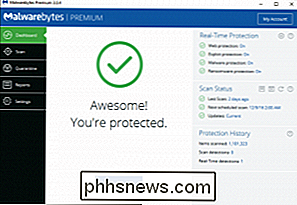
Než začnete a zakážete Windows Defender za dobro, stojí za to ukázat, že v těchto dnech skutečně aktivní hrozby jsou spyware, adware, crapware a nejhorší ze všech: ransomware. To je místo, kde Malwarebytes přichází.
Malwarebytes chrání počítač nejen před malwarem, ale lépe vyčistí infikovaný počítač než cokoliv jiného na trhu.
A chránit svůj prohlížeč před zneužitím nuly, Malwarebytes obsahuje také funkce Anti-Exploit a Anti-Ransomware, které mohou zastavit útoky při pohonných jednotkách. A nejlépe spusťte program Malwarebytes vedle vašeho stávajícího antiviru, abyste byli plně chráněni.
Jak vypnout Windows Defender v systému Windows 10
Počínaje aktualizací Windows 10 Anniversary v létě roku 2016 může Windows Defender skutečně běží podél jiné antivirové aplikace. Při instalaci jiné aplikace není samotný systém Windows Defender deaktivován - je to jen jeho součást ochrany v reálném čase. To znamená, že vaše aplikace třetích stran zpracovává ochranu v reálném čase, ale stále můžete spustit ruční prověřování pomocí aplikace Defender kdykoli chcete.
SOUVISEJÍCÍ: Jak používat vestavěnou antiviru Windows Defender v systému Windows 10
Chcete-li se ujistit, že ochrana systému Windows Defender v reálném čase je deaktivována nebo znovu aktivována po odinstalaci antivirové aplikace třetí strany, klepněte na tlačítko Start a zadejte "Obránce" a potom vyberte položku "Windows Defender".
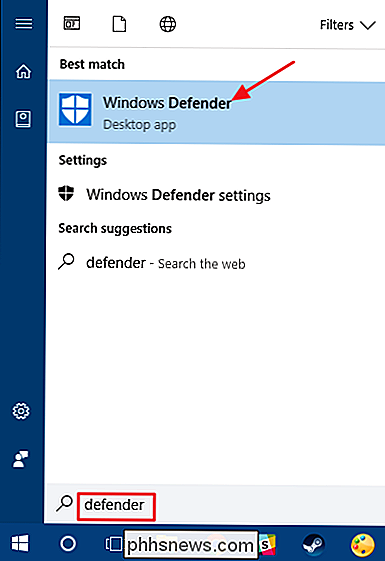
v hlavním okně programu Windows Defender klikněte na tlačítko Nastavení v pravém horním rohu okna.
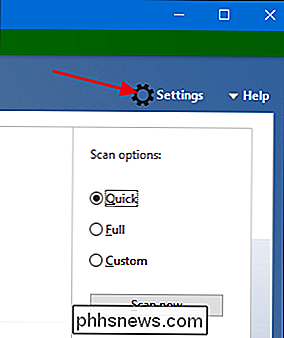
Zobrazí se okno "Nastavení". Všimněte si, že se můžete také dostat z nabídky Nastavení> Aktualizace a zabezpečení > Windows Defender. Jen se ujistěte, že přepnutí ochrany v reálném čase je nastaveno tak, jak chcete.
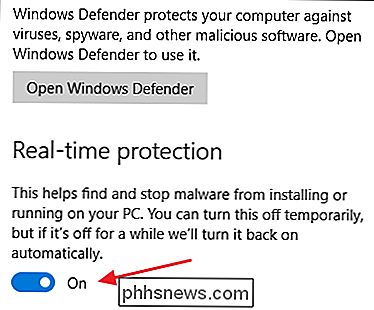
Existuje ještě jedna věc, o které byste měli vědět, pokud jde o ochranu systému Windows 10 v reálném čase. Pokud ji deaktivujete a nebudete mít nainstalovanou jinou antivirovou aplikaci, Defender automaticky po restartování systému Windows automaticky zapne ochranu v reálném čase. To způsobí ne , pokud používáte antivirovou aplikaci třetích stran. Neexistuje žádná skutečná oprava, ale pokud z jakéhokoli důvodu chcete nechat ochranu v reálném čase, ale pro vás máme nějaký druh práce. Můžete jednoduše vyloučit celou systémovou jednotku ze skenování.
Přejděte na Nastavení> Aktualizace a zabezpečení> Windows Defender a klikněte na odkaz "Přidat vyloučení". Klepněte na tlačítko "Vyřadit složku" a vyberte jednotku C: .
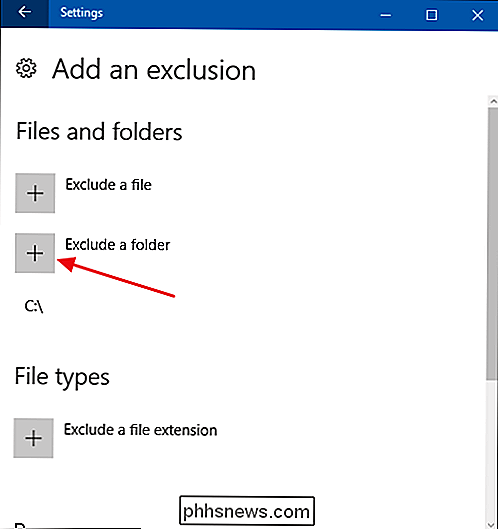
A pokud máte na svém počítači další disky, můžete je také vyloučit.
Vezměte prosím na vědomí, že toto je něco, co opravdu neodpovídáme. Vyloučení těchto jednotek je v podstatě jako vypnutí antivirové ochrany.
Zakázat Windows Defender v systému Windows 7 nebo 8
V systémech Windows 7 a 8 je nutné zcela zakázat program Windows Defender, pokud chcete spustit jinou antivirovou aplikaci. Nemůžete jednoduše zakázat ochranu v reálném čase tak, jak můžete v systému Windows 10. Opět by měl aplikace Defender automaticky zablokovat při instalaci aplikace třetí strany a znovu ji povolit, pokud ji později odinstalujete.
Otevřete program Windows Defender tak, že stisknete start, zadáte "obránce" a poté kliknete na "Windows Defender".
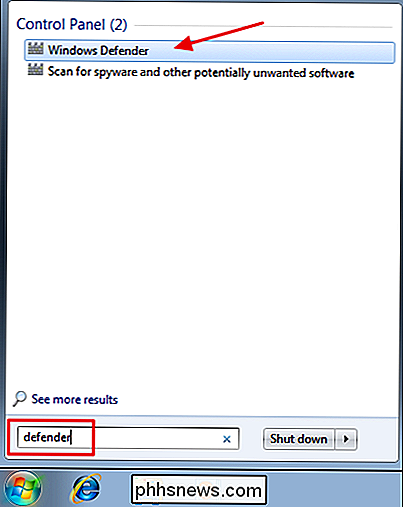
Přepněte na stránku "Nástroje" v nabídce a poté klikněte na odkaz Možnosti.
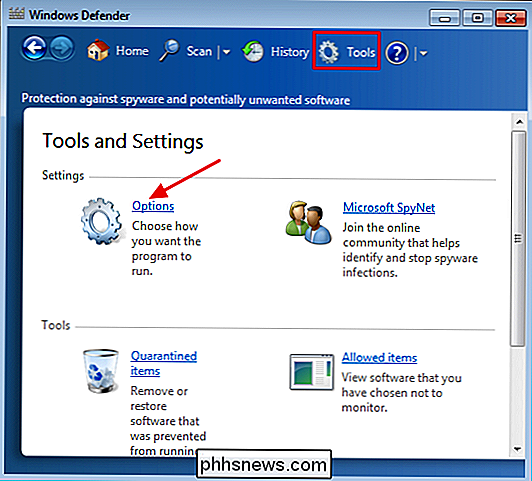
Přepněte na kartu Správce v levém podokně a poté zaškrtněte políčko "Použít tento program". Po dokončení klikněte na tlačítko Uložit.
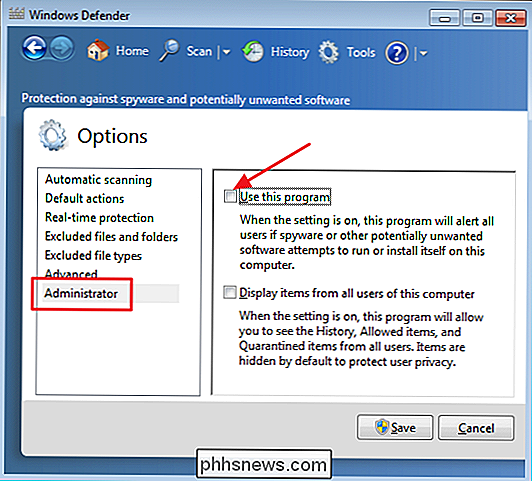
Program Windows Defender potvrdí, že jste jej vypnuli.
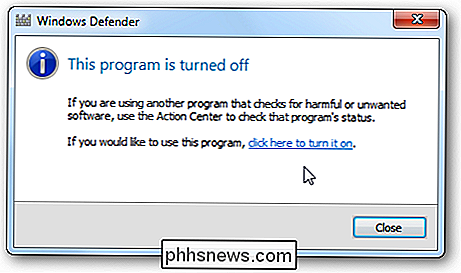
Zastavení služby Windows Defender nebo odinstalace programu Defender
Existují tipy, které se tam vznášejí, aby se zastavila služba Windows Defender automaticky po spuštění počítače a dokonce i složitý proces úplné odinstalace programu Windows Defender. Nedoporučujeme je. Zde je důvod, proč.
Za prvé, pokud zakážete Defender - nebo se automaticky zakáže při instalaci aplikace třetí strany - skutečně používá velmi málo systémových prostředků. Ve skutečnosti nemá smysl zastavit službu. To platí zejména v systému Windows 10, kde můžete zakázat ochranu v reálném čase, ale přesto máte přidanou bezpečnost při používání aplikace Defender pro manuální skenování jako zálohu k běžné antivirové aplikaci.
SOUVISEJÍCÍ: 7 způsobů, jak Uvolněte místo na pevném disku v systému Windows
Za druhé, pokud ukončíte službu - nebo projdete procesem odinstalace -, jakákoli aktualizace systému Windows pravděpodobně obnoví program Windows Defender a vrátí vše, co funguje. Navíc program Defender zaberá velmi málo místa na disku a existují lepší způsoby, jak uvolnit místo na disku v systému Windows.
Ujistěte se, že stále používáte antivirový program (a anti-malware)
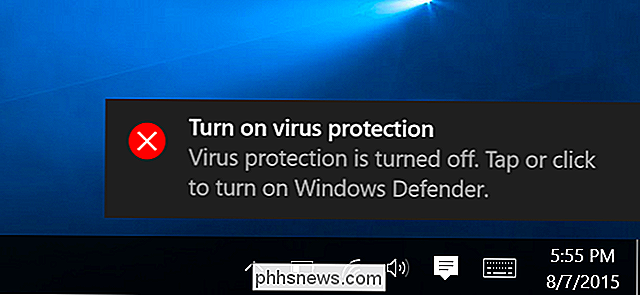
SOUVISEJÍCÍ: Potřebujete antivirový program, když se dívám opatrně a používám běžný smysl?
I když je to šikovný nástroj umožňující povolit a zakázat program Windows Defender, ujistěte se, že stále používáte dobrou antivirovou aplikaci. Mnoho lidí vám řekne, že můžete jít bez antiviru, pokud jste opatrní, a to prostě není pravda. Pokud skutečně nenávidíte antivirový program, program Windows Defender je nejméně rušivým programem, který můžete použít, takže byste ho pravděpodobně měli nechat.
Ve skutečnosti doporučujeme, aby všichni také používali dobrou aplikaci proti malwaru a zneužívání, jako je MalwareBytes na antiviru - pomůže vám chránit před zneužitím a zranitelnými místy, které aplikace antivirové ochrany nezahrnují, což jsou na webu dnes pravděpodobně častěji.

Jak používat staré a odlišně označené objektivy se zrcadlovým fotoaparátem
Kamery bez zrcadlového kamera se stávají stále oblíbenějšími. Jak se vyvíjejí v posledních několika letech, stávají se za určitých okolností opravdu užitečnými. SOUVISEJÍCÍ: Co jsou kamery bez zrcadla a jsou lepší než běžné DSLR? Jeden z opravdu zajímavých funkce kamer bez zrcadla je díky svému designu možné použít nové a staré čočky různých výrobců s vhodným adaptérem.

Jak ponechat veřejnou beta verzi MacOS teď, když je High Sierra
Pokud jste nainstalovali veřejnou beta verzi High Sierra během léta, možná byste si mysleli, že jste hotovi, uvolněna. Ale vy nejste: šance jste stále zapsaní do programu Apple Beta Software právě teď, což znamená, že budete mít stále beta verze aktualizací macOS. Někteří uživatelé chtějí stále dostávat nejnovější aktualizace, ale pokud jste se zajímali pouze o nové funkce v oblasti High Sierra a nestarali se o drobné beta aktualizace (jako např.



